首次启动设置引导
本章节将带领您完成百网网 dshanpi-a1的首次启动快速配置,从零开始,一步到位。
执行下面操作,遇到��问题时,亲,请你别慌,可以在下面结尾的 问题与解决方案 里面找找答案。
启动设置步骤
1. 设置root密码
首次上电启动后,需要先设置root密码,自定义设置自己记得住的密码即可,这里设置为 100ask:
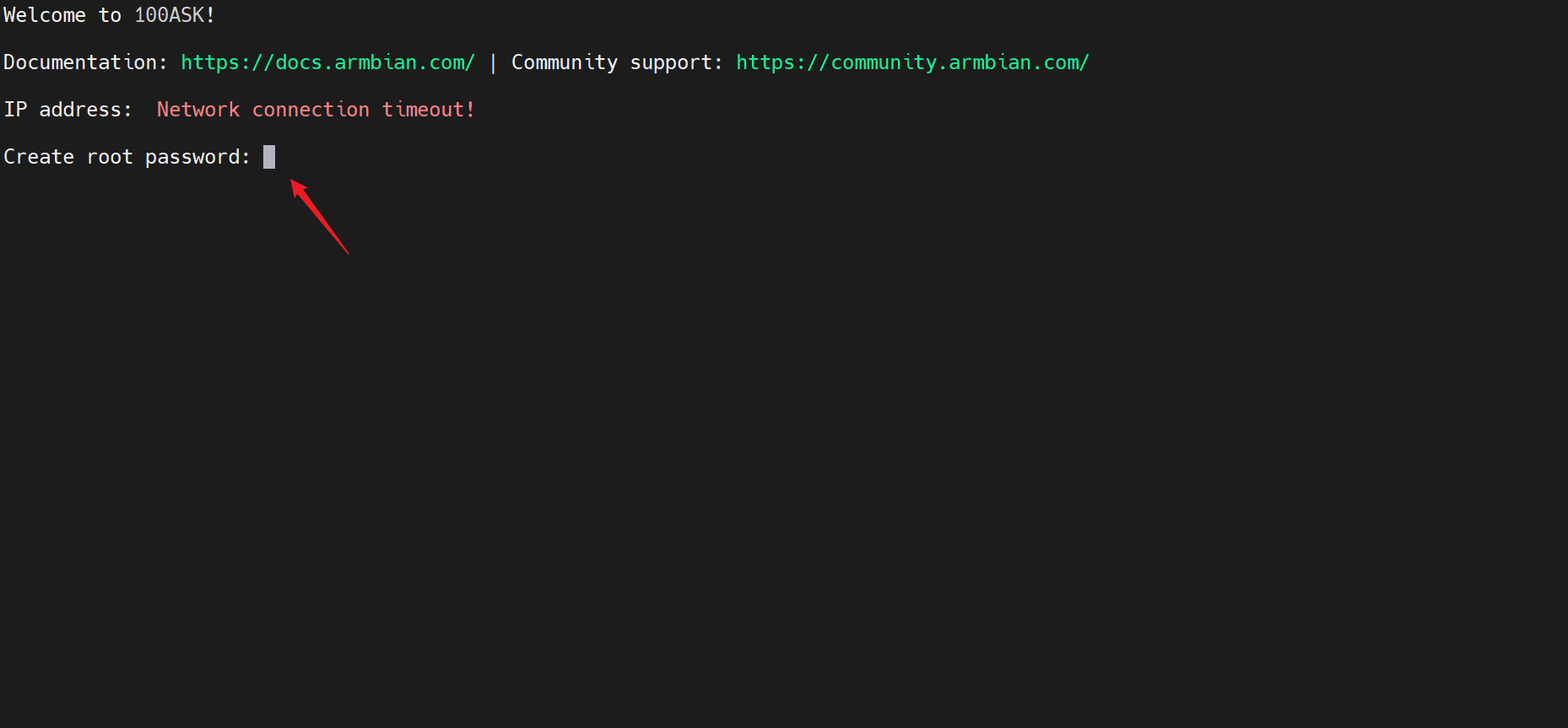
输入两次相同的密码,然后回车。
2. 选择系统默认shell
这里选择bash(看个人习惯,也可选择zsh,推荐bash,兼容性强),输入1,然后回车。
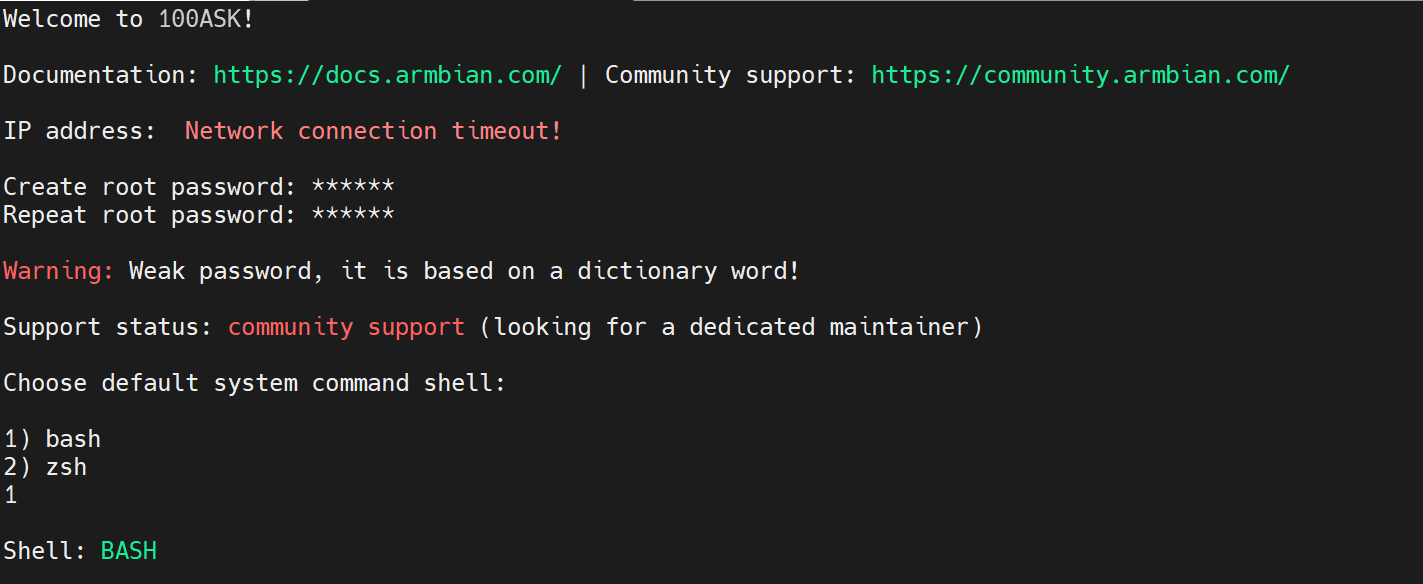
3. 设置用户名与密码
自定义设置自己喜欢的用户名和用户密码,这里用户名设置为 baiwen,用户密码设��置为 100ask(需要输入两次相同的密码),然后回车。
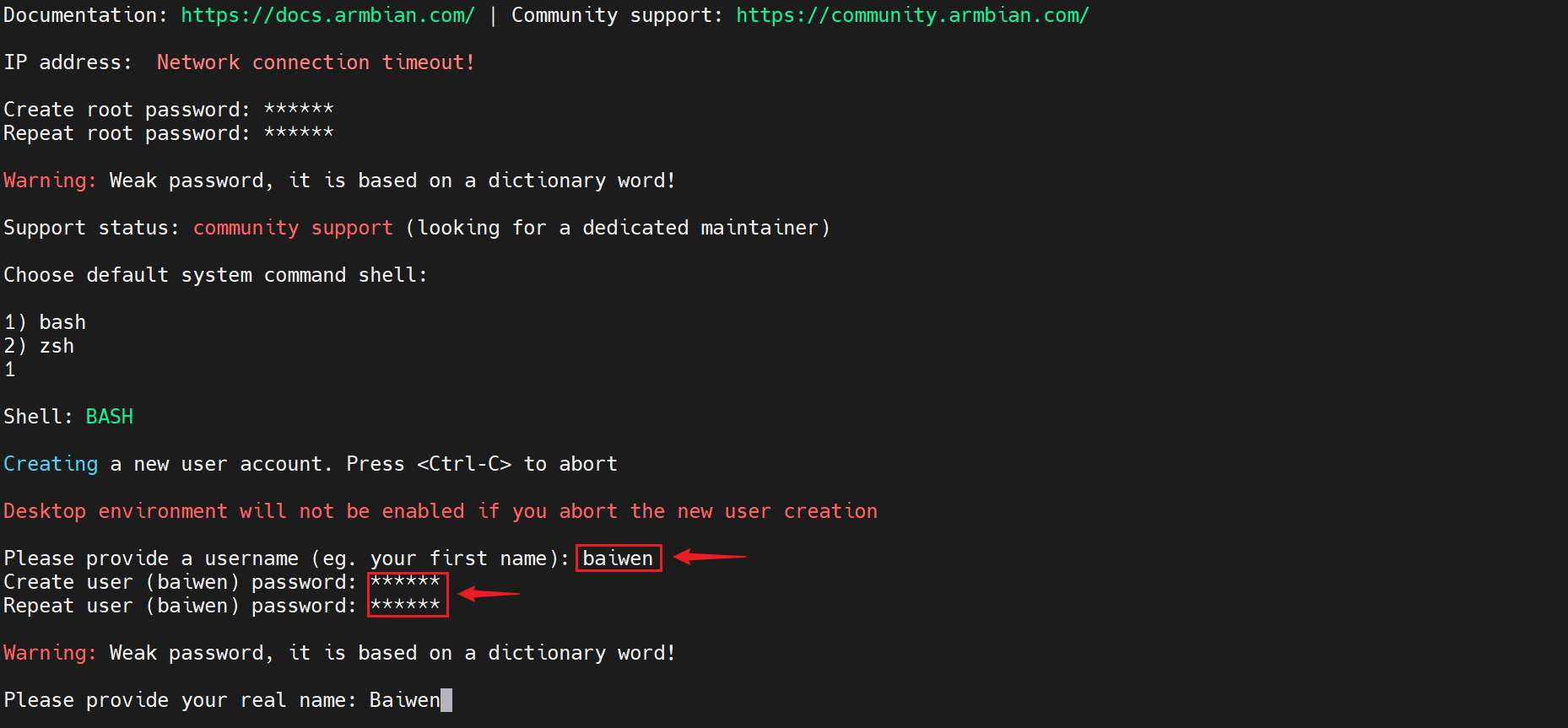
最后回车确认Please provide your real name: Baiwen。
4. 连接WiFi
这里可以选择提前连接WiFi Y 或者不连接WiFi n。下面分两种情况引导:
- 如果选择提前连接WiFi :
需要提前连接WiFi,请输入Y,系统会自动扫描设备附近的WiFi网络:
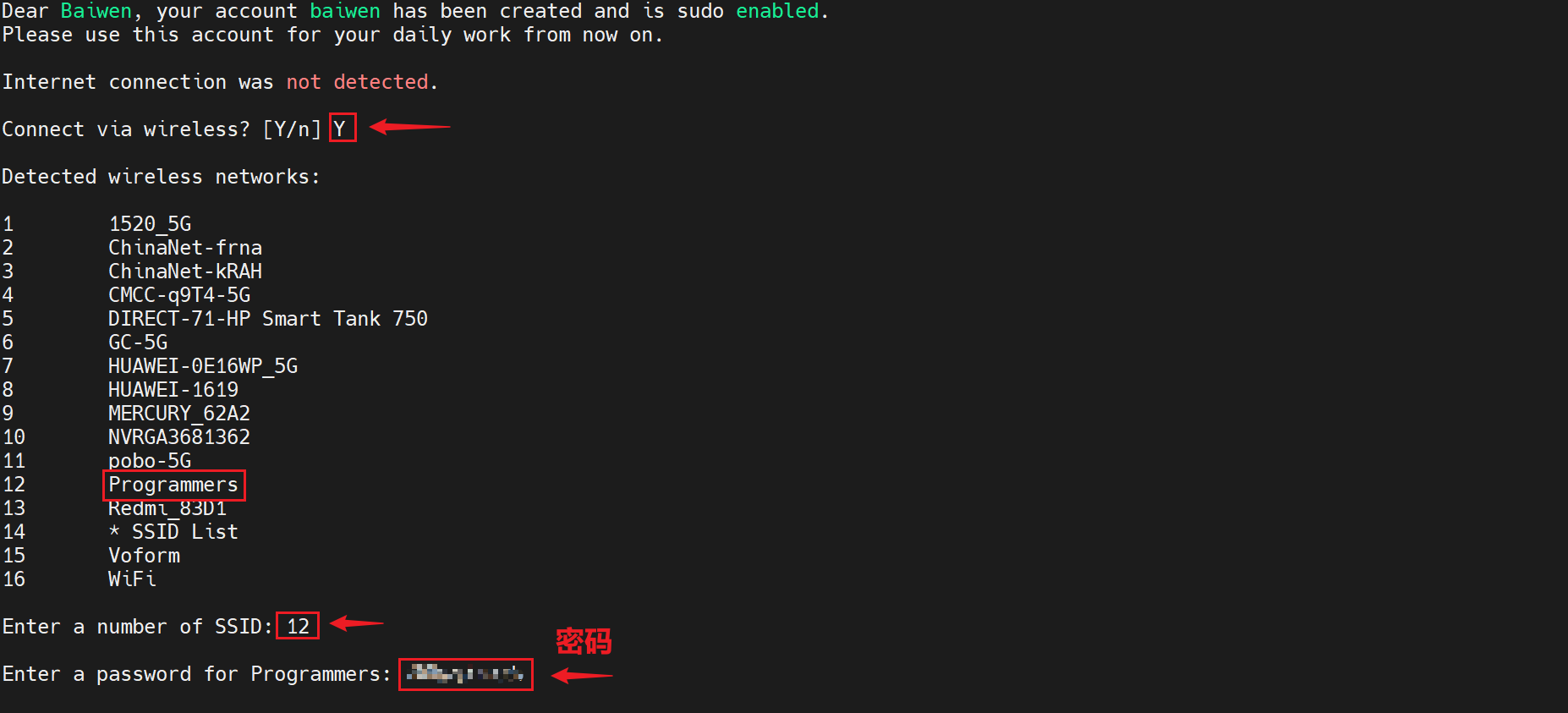
找到要连接的WiFi网络,输入密码,然后回车。提前连接WiFi成功后,系统会自动帮您找到您的时区等信息,您只需要根据选项进行选择即可:
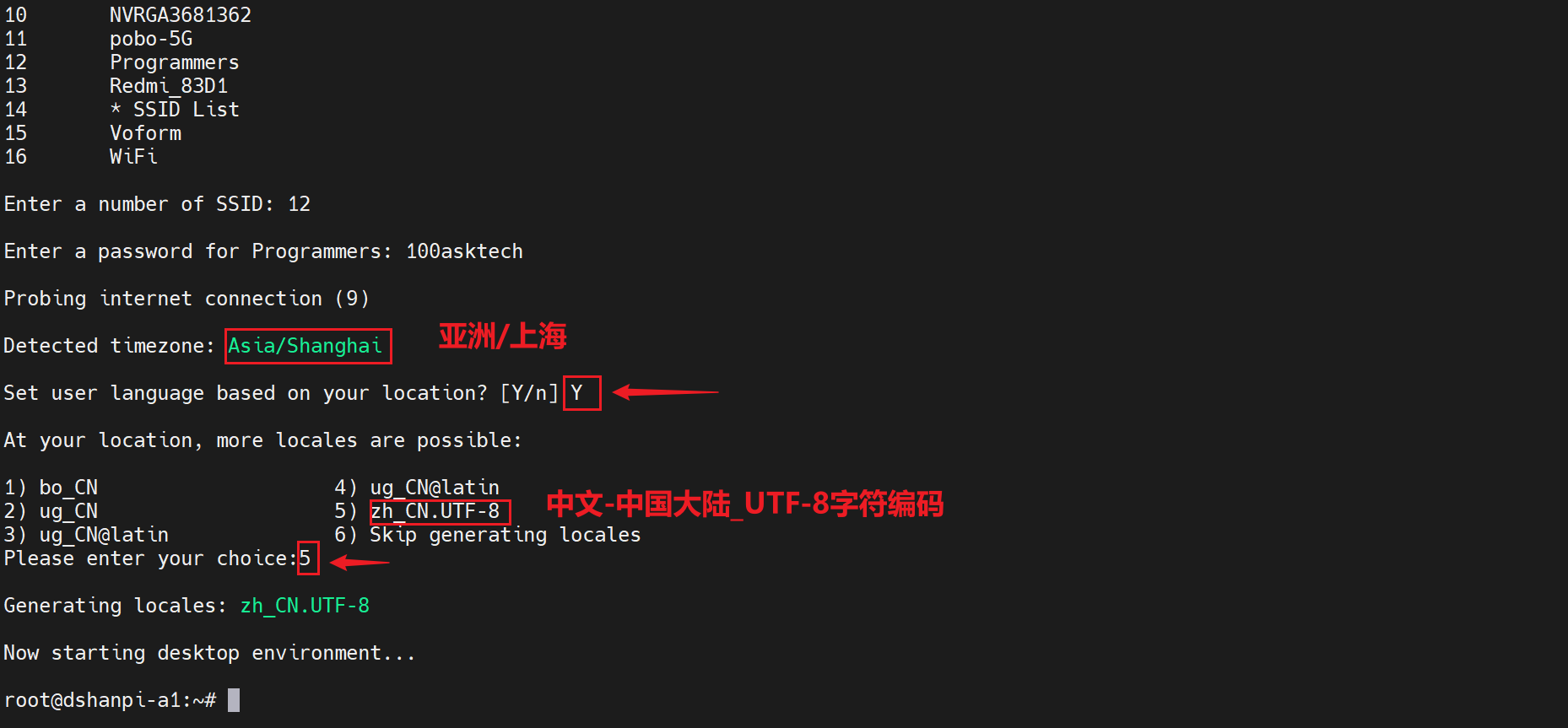
正常情况按照这个进行设置即可。设置完成后,系统会自动进入root用户,我们也可以重新启动。
- 如果不提前连接WiFi :
输入 n,接着需要手动输入您的区域:
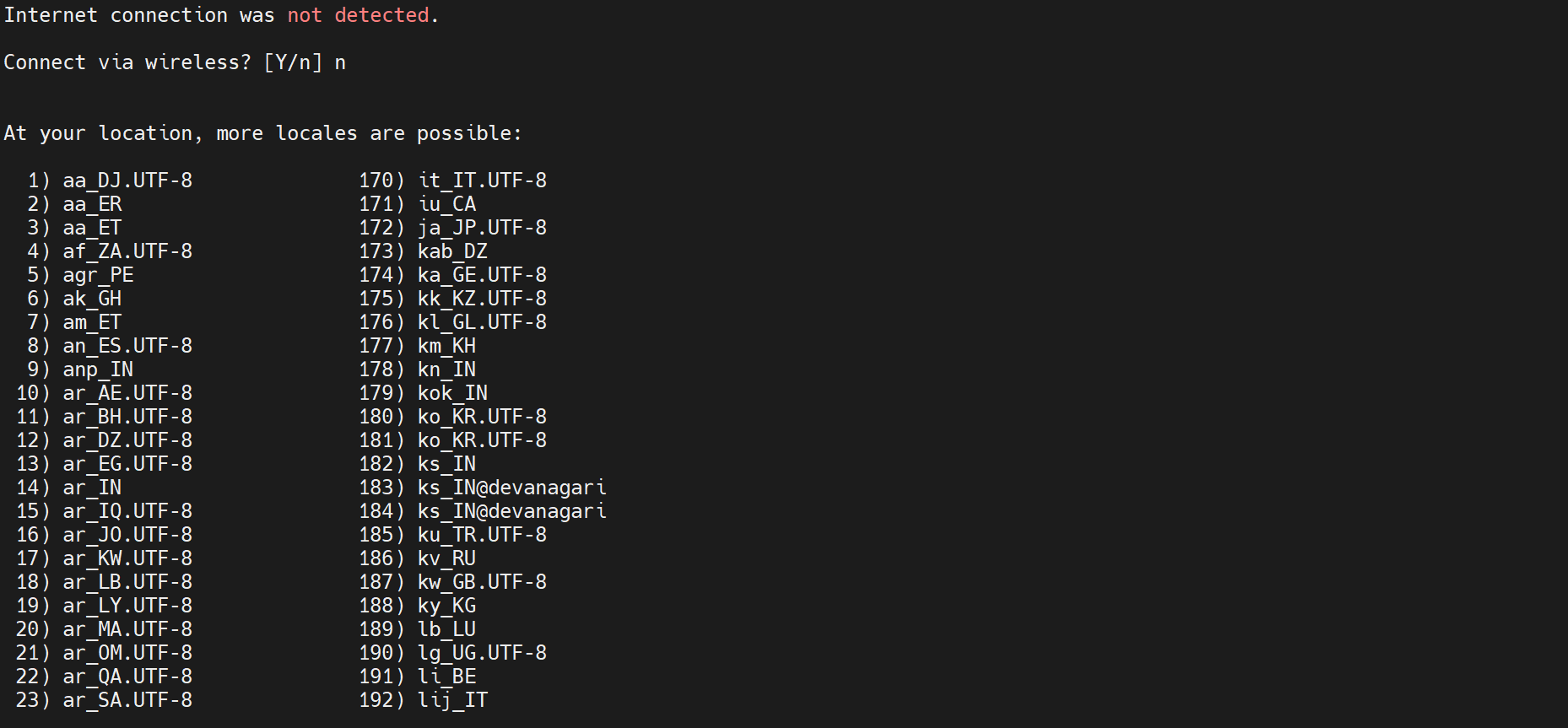
正常情况下,会选择 zh_CN.UTF-8(看您个人喜好),然后回车:
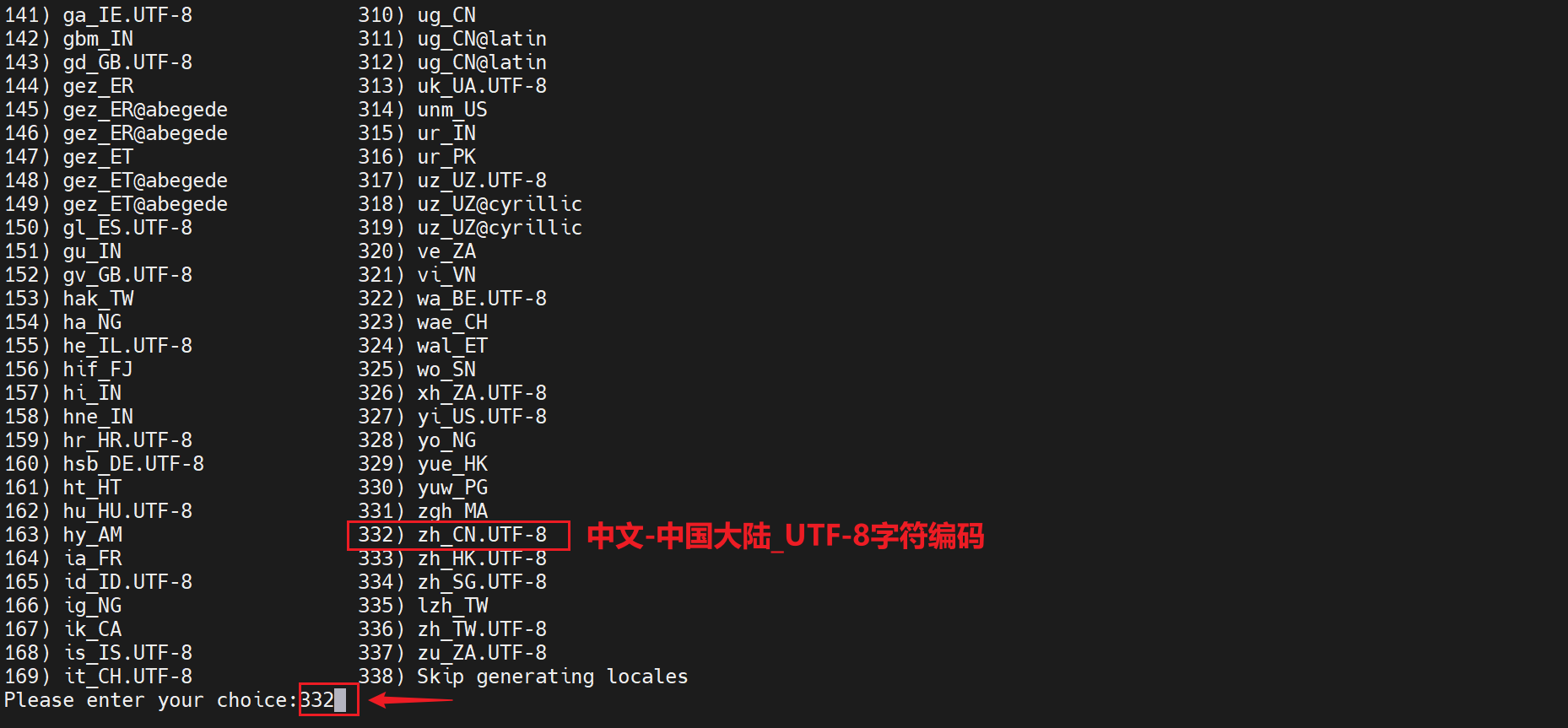
接下来需要确定区域,这里选择 Asia(亚洲),输入 4:
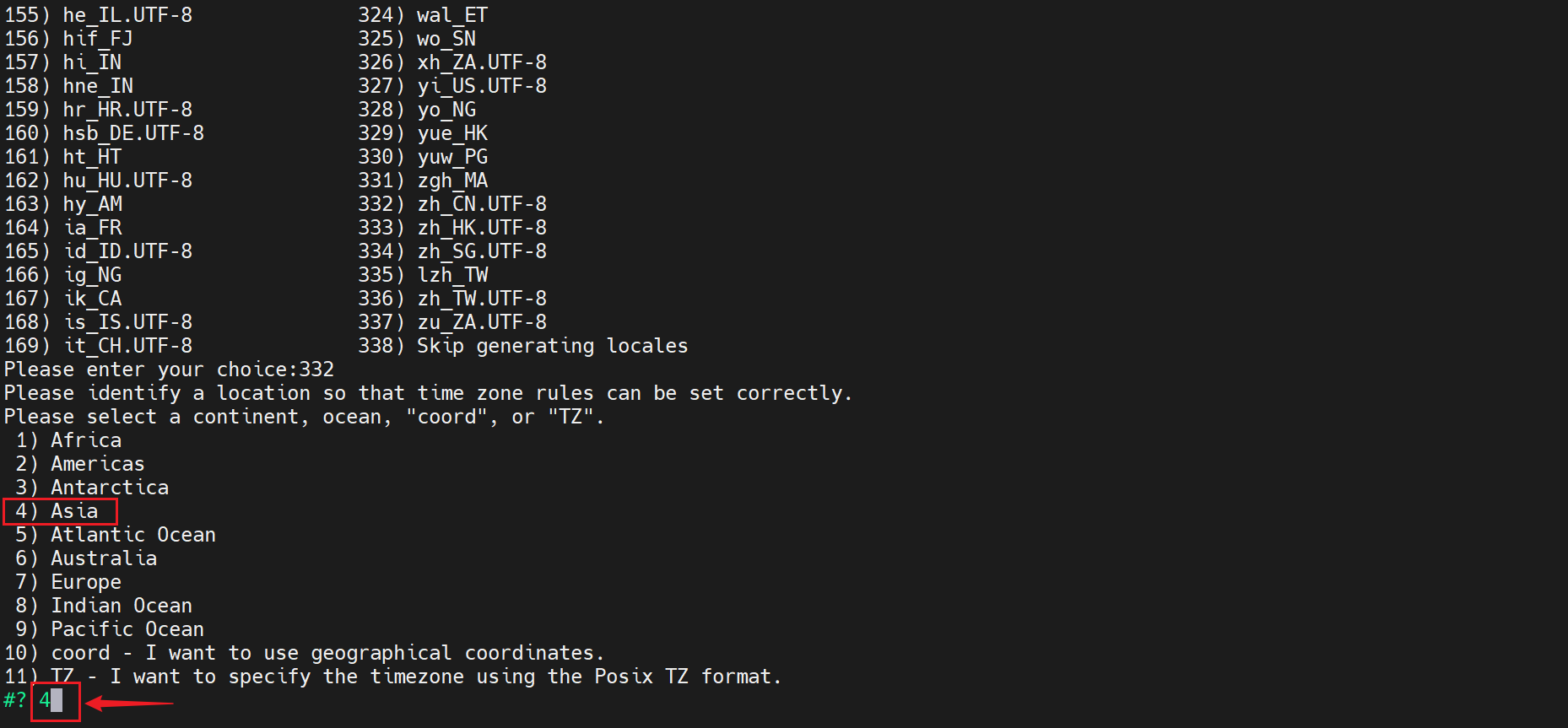
然后选择国家 China,输入11:
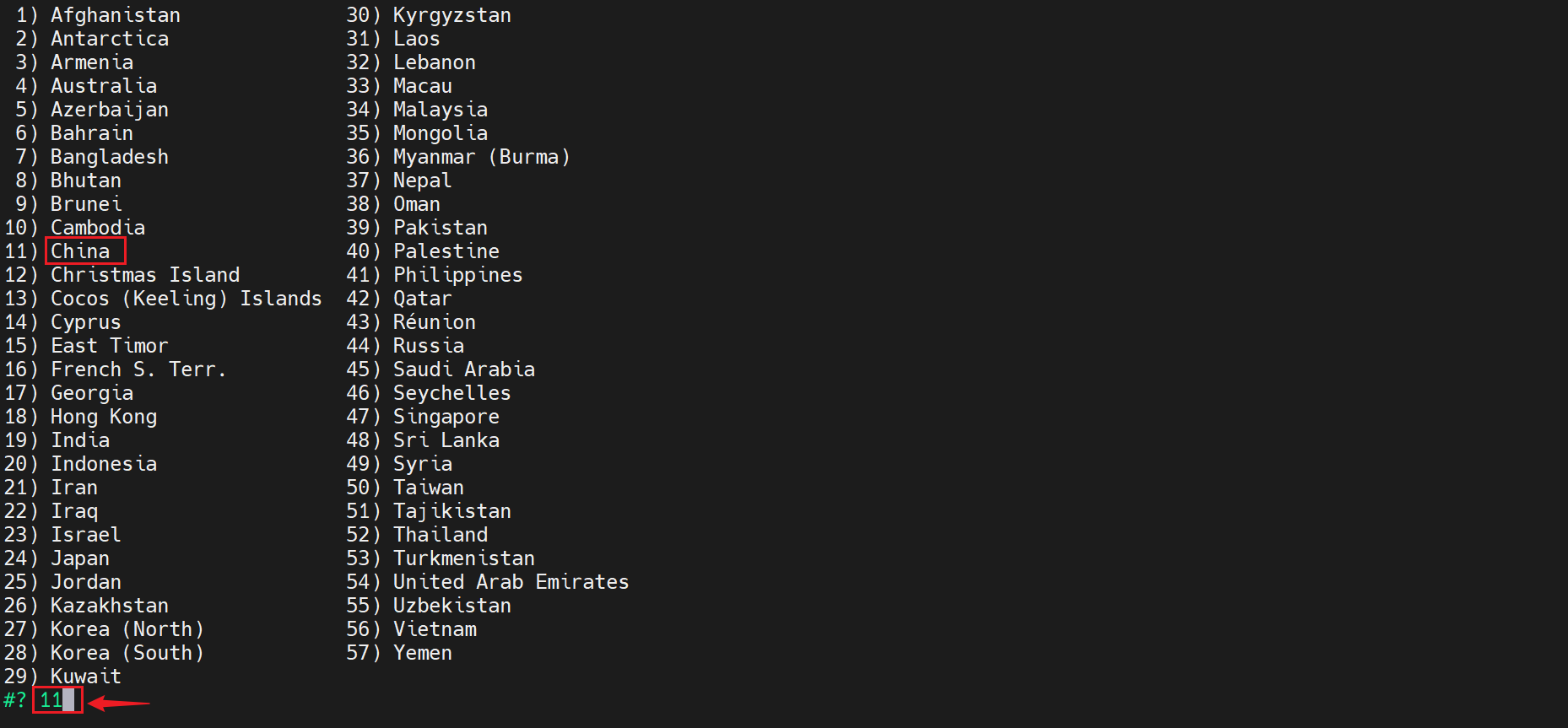
最后选择 Beijing Time (北京时间),输入1,时区会被系统自动固定为 Asia/Shanghai。
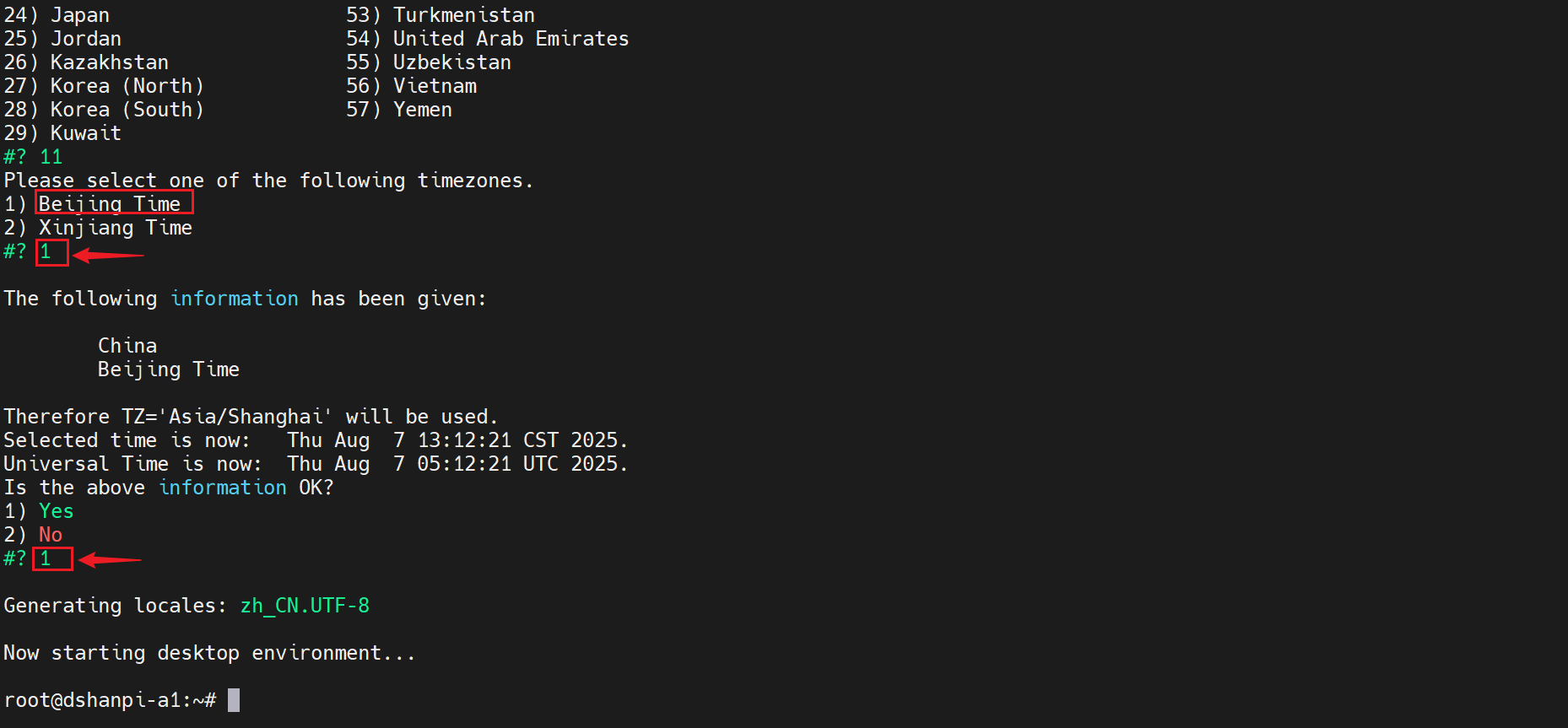
正常情况也是按照这个进行设置即可。设置完成后,系统会自动进入root用户,我们也可以重新启动。
问题与解决方案
-
问题:在屏幕上如何进行设置呢?
-
解决方案: 接上鼠标、键盘,和上面的设置是一样的。设置完成后,会进入如下桌面:
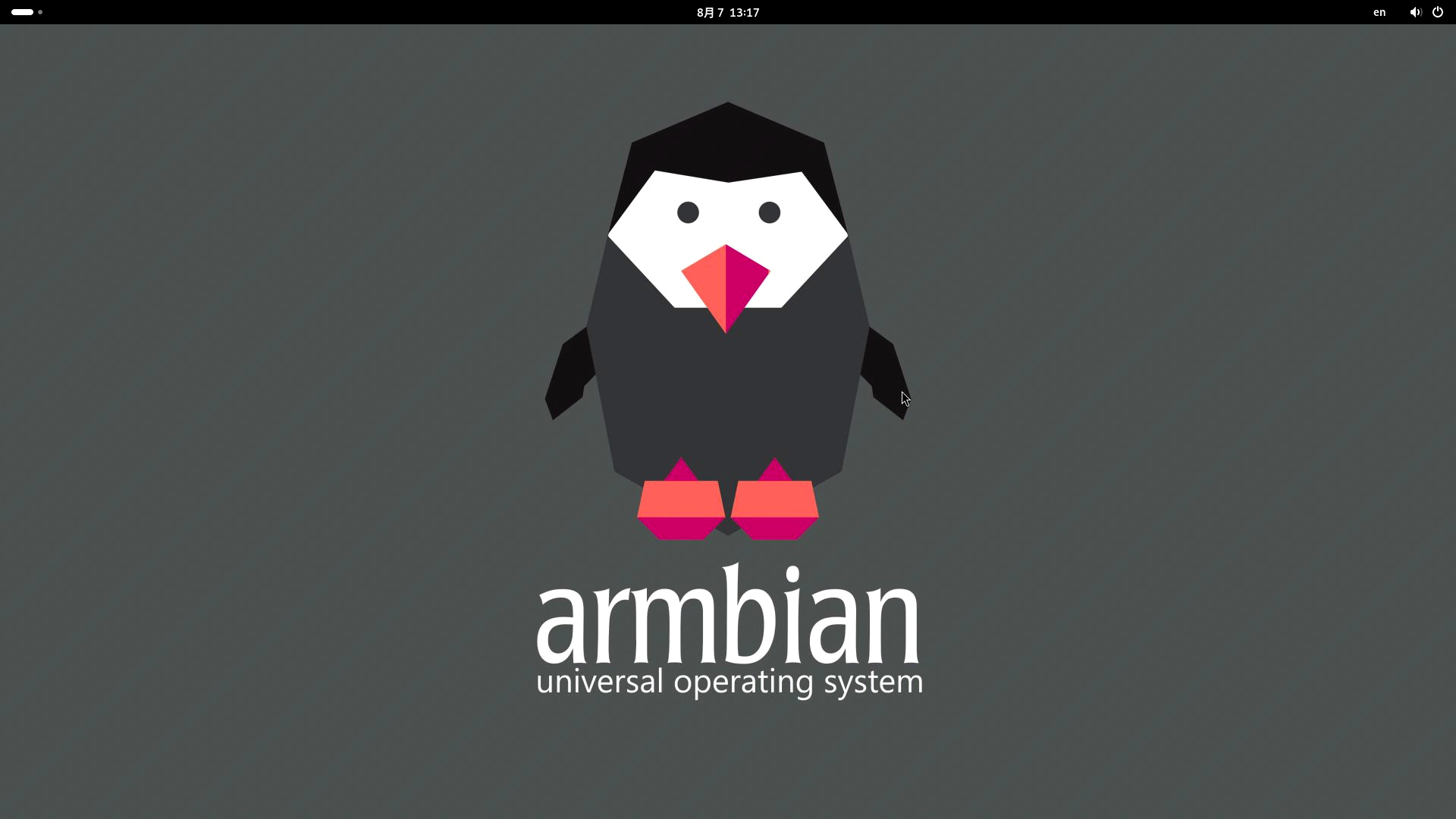
-
-
问题:启动系统之后,隔一段时间,系统无反应
-
解决方案: 这是系统进入了挂起状态,选择下面其中一个解决方案。
- 重新启动系统: 断电重新启动系统,即可短暂解决挂起问题。
- 关闭挂起功能: 在桌面上找到 设置settings,接着找到 电源Power,参考下图关闭挂起功能。
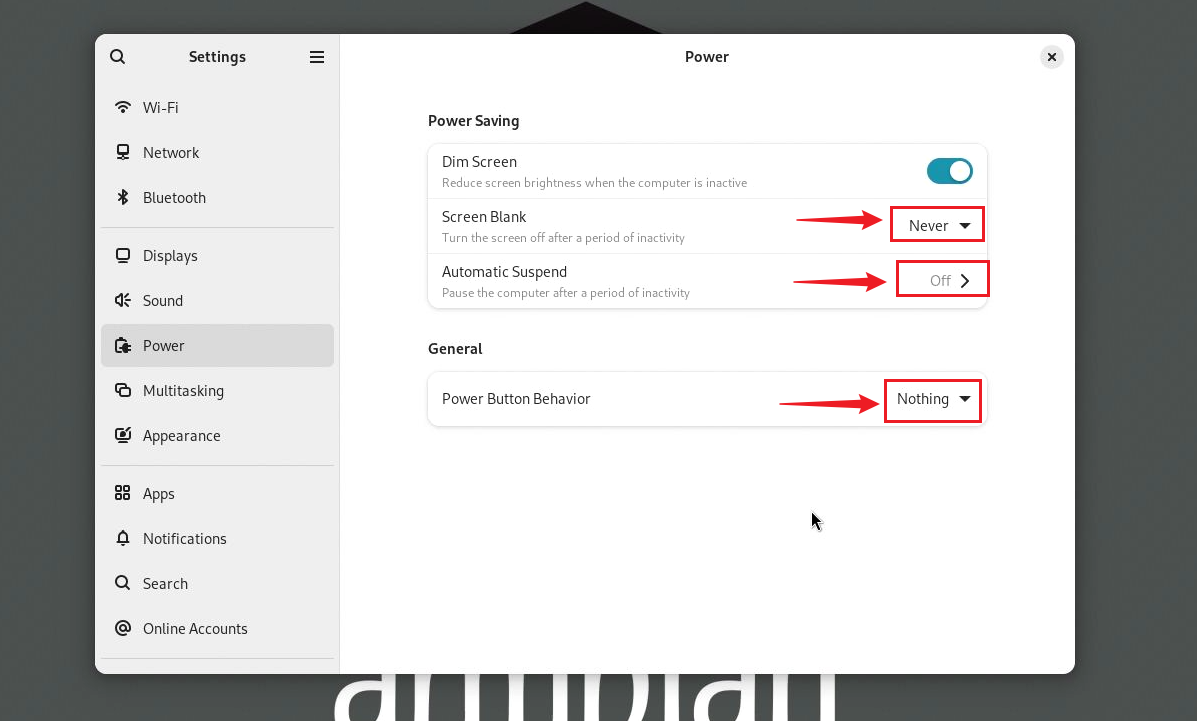
- 命令行关闭挂起功能: 打开终端,执行以下指令:
gsettings set org.gnome.settings-daemon.plugins.power sleep-inactive-ac-timeout 0
gsettings set org.gnome.settings-daemon.plugins.power sleep-inactive-battery-timeout 0
gsettings set org.gnome.settings-daemon.plugins.power sleep-inactive-ac-type 'nothing'
gsettings set org.gnome.settings-daemon.plugins.power sleep-inactive-battery-type 'nothing'
-
-
问题:第一次拿到板子,进入系统,发现直接提示需要输入用户名和密码,与上面文档操作不符
-
解决方案: 正常现象,别慌!选择下面其中一个解决方案。
- 重新烧录镜像: 参考烧录教程,重新烧录镜像,即可进入上面文档的操作步骤一样的界面。
- 输入root与root密码: 说明目前只有一个root用户,输入用户名root,密码1234或者100ask,都试试。
-